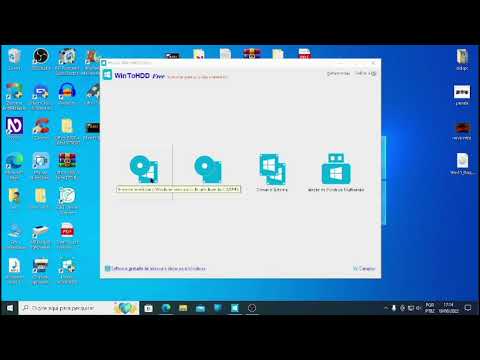Nós salvamos senhas em nossos navegadores por conveniência, para que não tenhamos que nos lembrar delas toda vez que visitarmos um site. O Internet Explorer usa o gerenciador de credenciais. Outros navegadores populares, como o Chrome e o Firefox, têm seus próprios gerenciadores de senhas, onde você pode encontrar todas as senhas salvas.
Caso você queira ver as senhas salvas, você pode executar estas etapas dependendo do seu navegador:
- Gerenciar senhas no Internet Explorer usando o Credential Manager
- Gerencie e visualize senhas salvas no Chrome
- Ver, Remover, gerenciar senhas salvas no Firefox
- Veja e gerencie senhas salvas no Opera.
Como os outros navegadores da Web, você também pode salvar senhas no Microsoft Edge no Windows 10. O Gerenciador de preenchimento de formulários e de senhas no navegador Edge permite gerenciar as senhas, mas não permite exibi-las. Você ainda precisa usar o Credential Manager para ver as senhas.
Mas há uma maneira mais fácil de fazer com que você force seu navegador - qualquer navegador principal - a mostrar ou revelar a senha oculta no texto em vez de asteriscos, estrelas ou pontos.
Faça o navegador mostrar a senha no texto em vez de pontos
Se você quiser mostrar a senha salva no Microsoft Edge, você tem duas opções. O primeiro funciona para o Edge & Internet Explorer, enquanto o segundo funciona para a maioria dos navegadores, incluindo o Internet Explorer, Edge, Chrome e Firefox.
Mostrar senha salva no Edge usando o Credential Manager
Credential Manager é uma ferramenta embutida do Windows, que armazena todas as credenciais de login, como nome de usuário, senha, ID de e-mail, etc. Sempre que você usa o Internet Explorer, o Microsoft Edge para fazer login em algum lugar, ele é salvo. Se alguma senha for salva no Microsoft Edge, você poderá encontrá-la aqui no Credential Manager. O procedimento é semelhante ao modo como gerenciamos senhas no Internet Explorer usando o Gerenciador de Credenciais.

Para fazer isso, abra o Gerenciador de Credenciais. Você pode procurá-lo na caixa de pesquisa da barra de tarefas ou na caixa de pesquisa Cortana. Aqui você pode encontrar duas categorias principais, como Credenciais da Web e Credenciais do Windows. Certifique-se de que você selecionou Credenciais da Web.
Agora, você encontra todos os sites com nome de usuário / e-mail e senha salvos. Selecione um site e clique nele.
Aqui você pode encontrar um exposição botão. Clique nisso. Agora, insira a senha do seu Windows. Depois disso, você pode encontrar a senha diretamente na tela.
Use o Inspect Element para fazer o navegador revelar a senha
Este é outro truque que funciona para a maioria dos principais navegadores. Você pode usar o Inspecionar elemento opção em quase todos os navegadores, incluindo Internet Explorer, Chrome, Firefox, bem como Microsoft Edge para ver a senha salva para um site específico.
Para fazer isso, abra uma página de login de um site como Facebook, Outlook.com, Gmail, etc. Agora, clique com o botão direito do mouse na caixa de senha e selecione Inspecionar elemento.

Aqui, você pode encontrar um atributo chamado tipo = "senha".

Clique duas vezes nele, remova a palavra senha e escreva texto em vez de senha. Isso significa que, depois de editar a linha, ela deve ficar assim: type =”text”.
Agora, você pode encontrar sua senha revelada em texto na caixa de senha correspondente.
Você pode copiar sua senha, mas, se você atualizar a página, sua senha aparecerá como pontos.
Esse método ajuda a mostrar a senha salva no texto em vez de pontos ou asteriscos, quando você os esquece.
Para armazenar suas senhas com segurança, você pode dar uma olhada em alguns desses gerenciadores de senhas gratuitos para Windows. Essas ferramentas gratuitas de Recuperação de Senha ajudarão a recuperar o Windows, navegadores, email, Web, Wi-Fi, etc.